Az Apple megnyitotta a hozzáférést a Messages alkalmazáshoz az iOS 10 rendszerben. Ez azt jelenti, hogy a fejlesztők mostantól olyan alkalmazásokat hozhatnak létre, amelyek integrálhatók a Messages alkalmazással. A felhasználók stilizált szöveget küldhetnek, weboldalakat böngészhetnek, és még sok minden mást tehetnek az alkalmazáson belül. Ez az egyik azon alkalmazások egyike, amelyre a legtöbb figyelmet fordította az Apple, és annyi új funkciót tartalmaz, hogy nehéz nyomon követni, hogyan kell használni őket. Ha el szeretné kezdeni az Messages alkalmazásokat, itt talál egy teljes útmutatót ezek letöltéséhez, használatához és kezeléséhez.
Tartalomjegyzék
Alkalmazások beszerzése üzenetekhez
Alapértelmezés szerint néhány stílust és effektust kap az Üzenetek alkalmazásban. Ha többet szeretne, alkalmazásokat kell letöltenie hozzá. Az alkalmazások az Üzenetek alkalmazásban találhatók.
Az új üzenet írása gomb. A szövegbeviteli mező mellett három gomb látható, amelyek közül az egyik úgy néz ki, mint az App Store ikon. Érintse meg. A billentyűzet eltűnik, és megjelennek az Üzenetek funkcióval való együttműködésre konfigurált alkalmazások. A bal alsó sarokban egy rácsszerű gomb található. Érintse meg.
Megjelenik az összes letöltött és engedélyezett alkalmazás listája a Messagesben. Koppintson a Store feliratú plusz gombra.

Megnyílik egy panel, amelyen az Üzenetek alkalmazáshoz készült alkalmazások láthatók. Érintsen meg egy alkalmazást a részleteinek megtekintéséhez, és érintse meg a „Get” gombot a letöltéshez. A letöltés megkezdése előtt meg kell adnia az Apple ID jelszavát. Lehetősége lesz Touch ID használatával is letölteni az alkalmazást.
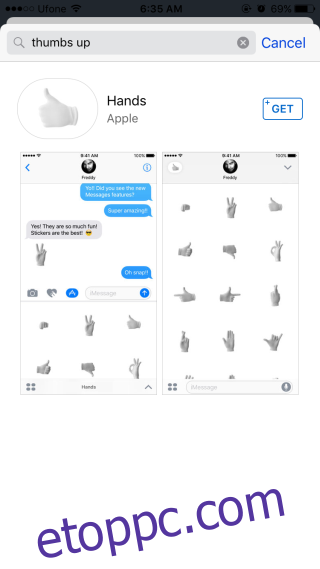
Az App Store-ból letölthet olyan alkalmazásokat, amelyek támogathatják a Messages alkalmazást is, de ez lehetővé teszi a kifejezetten a Messages számára készült böngészőalkalmazások használatát. Előfordulhat, hogy egyes alkalmazások az Üzenetek alkalmazáson kívül működnek, és támogatják az alkalmazáson belüli funkciót az Üzenetek alkalmazásban is.
Alkalmazások kezelése
Eldöntheti, hogy mely alkalmazások jelenjenek meg az Üzenetek alkalmazáspaneljén, és beállíthatja, hogy milyen sorrendben jelenjenek meg. Az Üzenetek alkalmazások engedélyezéséhez/letiltásához nyisson meg egy üzenetszálat, és érintse meg az App Store gombot a szövegbeviteli mező mellett.
Érintse meg a rács gombot az alkalmazások panel bal alsó részén. Megjelenik az App Store előugró ablaka. Két füle van; Kiemelt a kiemelt Messages alkalmazásokhoz, a Kezelés pedig az alkalmazások kezeléséhez. Lépjen a Kezelés lapra.
Ahogy korábban említettük, az App Store-ból letölthet olyan alkalmazásokat, amelyek támogathatják az Üzenetek funkciót is. Ahhoz, hogy az ilyen alkalmazások automatikusan megjelenjenek az Üzenetekben, engedélyezze az „Alkalmazások automatikus hozzáadása” lehetőséget.
Az Üzenetek alkalmazások engedélyezéséhez és/vagy letiltásához kapcsolja be/ki a kapcsolójukat. Az alkalmazások megjelenési sorrendjének átrendezéséhez vagy törléséhez térjen vissza az Üzenetek alkalmazás alkalmazások paneljére. Érintse meg és tartsa lenyomva az alkalmazás ikonját, és az elkezd remegni, mint az alkalmazásikonok a kezdőképernyőn. Érintse meg a bezárás gombot egy ikonon az alkalmazás törléséhez, vagy mozgassa őket az alkalmazáspanelek megnyitásának sorrendjének átrendezéséhez.

Alkalmazások használata az Üzenetekben
Alkalmazás használatához érintse meg az App Store gombot a szövegbeviteli mező mellett. Az alkalmazáspanelen tallózzon a hozzáadott alkalmazások között. Minden alkalmazásnak saját felülete lesz, de teljes egészében a panelen belül található. Koppintson egy gombra, vagy használja a kezelőfelület elemeit a panelen belül.

